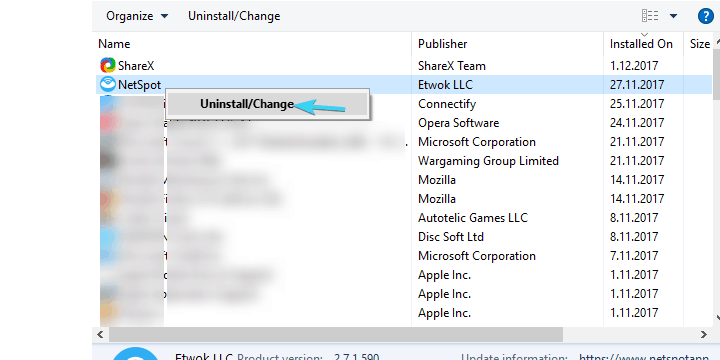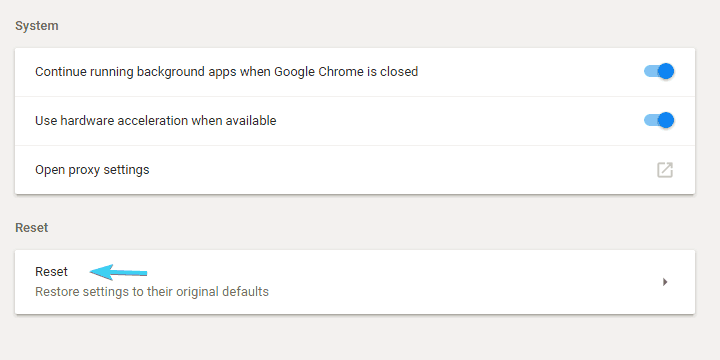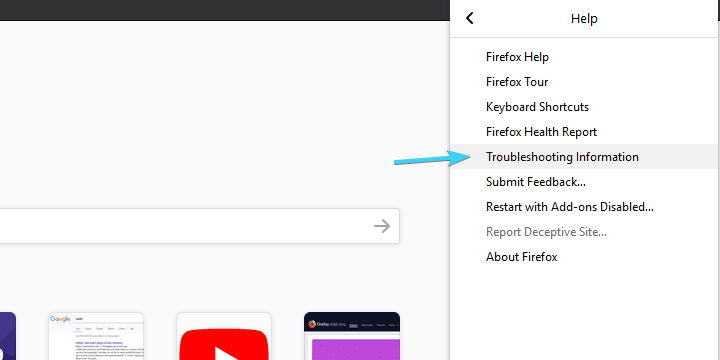Como remover sequestradores de navegador no Windows 10
Última atualização: 3 de agosto de 2020
- O sequestrador de navegador é um adware comum que assume o controle total do seu navegador.
- Não é tão fácil lidar com isso, já que permanece mesmo se você reinstalar o navegador.
- Se você quiser explorar mais informações relacionadas ao navegador, verifique nossa extensa seção Navegadores.
- Porque vivemos em tempos perigosos, mantenha-se informado e visite nosso Hub de Antivírus para aprender como proteger seu PC.
Para corrigir vários problemas do PC, recomendamos Restoro PC Repair Tool: Este software irá reparar erros comuns do computador, protegê-lo contra perda de arquivos, malware, falha de hardware e otimizar seu PC para desempenho máximo. Corrija problemas do PC e remova vírus agora em 3 etapas fáceis:
- Baixe a ferramenta de reparo Restoro PC que vem com tecnologias patenteadas (patente disponível aqui ).
- Clique em Iniciar varredura para encontrar problemas do Windows que podem estar causando problemas no PC.
- Clique em Reparar tudo para corrigir problemas que afetam a segurança e o desempenho do seu computador
- Restoro foi baixado por 657.095 leitores este mês.
Normalmente, quando as pessoas se referem a malware, elas estão falando sobre um vírus semelhante ao Trojan32 que vagueia livremente pelo seu sistema.
No entanto, existem ataques de adware muito menos perigosos, mas ainda assim ameaçadores, que podem criar muitos problemas.
Um dos bugs de adware mais comuns é um sequestrador de navegador, um incômodo notavelmente resistente e resistente, que assume o controle total do seu navegador. E os usuários do Windows 10 não são poupados.
Ou seja, o que um sequestrador de navegador geralmente faz é:
- Infiltra-se no seu PC ao instalar um programa de terceiros ou extensão do navegador.
- Ele atua como uma extensão da barra de ferramentas que muda sua página inicial e o mecanismo de pesquisa no navegador afetado.
- É facilmente reconhecível, pois bombardeia os usuários com pop-ups e anúncios.
Além disso, não é tão fácil lidar com ele, já que tende a se integrar e se aprofundar em seu sistema, então mesmo que você reinstale o navegador, ele ainda estará lá.
Por isso, oferecemos uma lista passo a passo de instruções que você deve seguir para se livrar dessa praga digital.
Índice:
- Verificar vírus
- Desinstalar barras de ferramentas do painel de controle
- Redefina o navegador para as configurações padrão
Antes de listarmos as instruções detalhadas sobre como remover com eficiência os sequestradores de navegador, você deve saber que existe um navegador interessante chamado Opera que está protegendo seu computador contra essas ameaças.
Começando com o modo de navegação privada mais eficiente e continuando com a VPN incluída, o Opera não só é um navegador seguro, mas também protege sua privacidade.
Mais do que isso, o Opera também vem com bloqueador de anúncios, bloqueador de rastreador e proteção de Cryptojacking, o que significa que o bloqueador de anúncios também combate scripts de criptominação.
O Opera é gratuito e você pode experimentá-lo pelo tempo que quiser.
Se você preferir continuar usando seu navegador atual, siga as etapas listadas abaixo para desinstalar os sequestradores de navegador.
1 Verificar vírus
- Baixe Malwarebytes.
- Escolha Scan e espere o procedimento terminar.
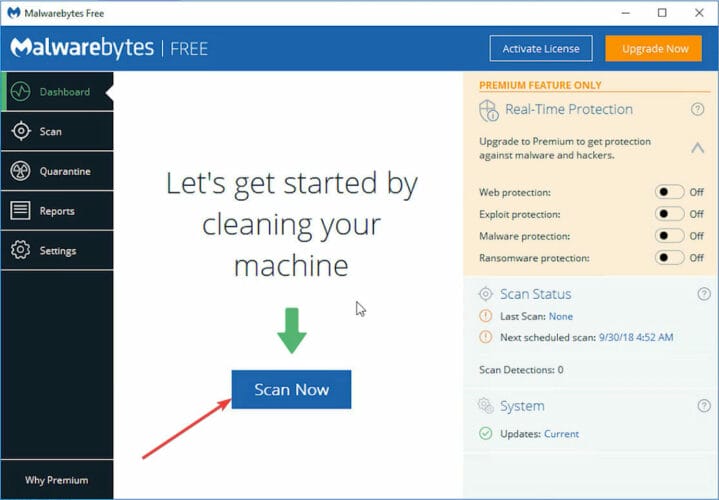
- Deixe o Malwarebytes limpar o seu PC e fechá-lo.
- Reinicie o seu PC.
Depois disso, você deve estar livre. No entanto, como já mencionamos, um sequestrador de navegador genérico quase sempre ajustará sua página inicial e as configurações adicionais nas propriedades do navegador.
Alguns deles podem ser bastante delicados, então você deve inspecionar tudo antes de usar o navegador novamente.
2 Desinstale as barras de ferramentas do Painel de Controle
- Na barra de Pesquisa, digite Controle e abra o Painel de Controle.
- Na visualização por categoria, selecione Desinstalar um programa.
- Navegue até um (ou vários) programas suspeitos e não confiáveis.
![Como remover sequestradores de navegador no Windows 10]()
- Clique com o botão direito em um programa e desinstale-o.
- Reinicie o seu PC.
cromada
- Abra o Chrome.
- Clique no menu de 3 pontos e abra Configurações.
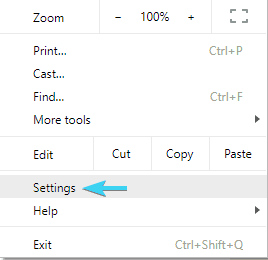
- Role para baixo e abra Avançado.
- Role até a parte inferior e clique em Redefinir.
![Como remover sequestradores de navegador no Windows 10]()
Mozilla Firefox
- Abra o Mozilla Firefox.
- Clique no menu de 3 linhas e abra a Ajuda.
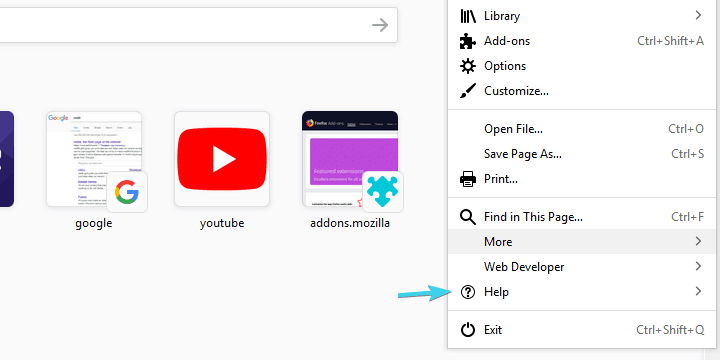
- Abra as informações de solução de problemas.
![Como remover sequestradores de navegador no Windows 10]()
- Clique em Atualizar Firefox.
Ópera
- Abra o navegador Opera.
- Impossível Arquivos ocultos na barra de ferramentas do Explorer na guia Exibir.
- Navegue até esses dois locais e exclua as pastas do Opera Stable em ambos:
- Perfil:
**C:Usersyour usernameAppDataRoamingOperaSoftwareOperaStable** - Cache:
C:Usersyour usernameAppDataLocalOperaSoftwareOperaStable
- Perfil:
Borda
- Comece o Edge.
- Clique no menu de 3 pontos e abra Configurações.
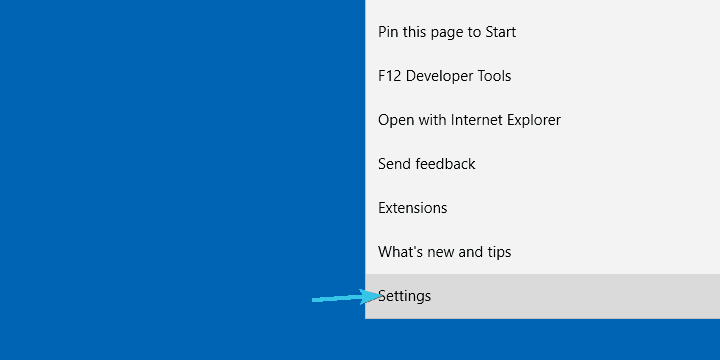
- Escolha Limpar dados de navegação e, em seguida, escolha o que limpar.
![Como remover sequestradores de navegador no Windows 10]()
- Clique em Mostrar mais e marque todas as caixas.
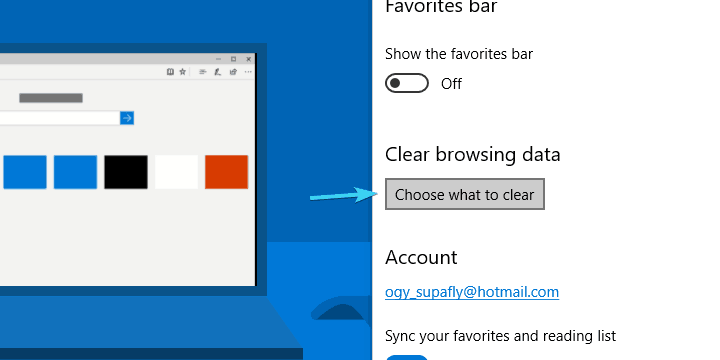
- Clique em Limpar e reinicie o Edge.
Isso deve resolver. Caso você tenha dificuldades adicionais com o sequestrador de navegador no Windows 10, ou talvez uma solução ou duas que gostaria de compartilhar, sinta-se à vontade para fazê-lo na seção de comentários abaixo.
Nota do editor: esta postagem foi publicada originalmente em maio de 2019 e, desde então, foi reformulada e atualizada em agosto de 2020 para atualização, precisão e abrangência.